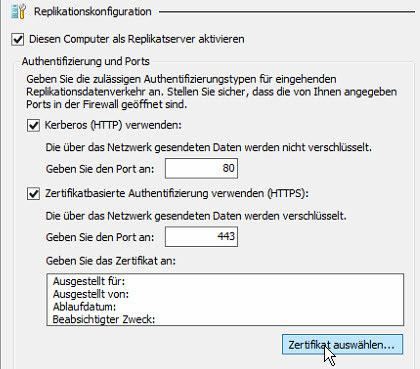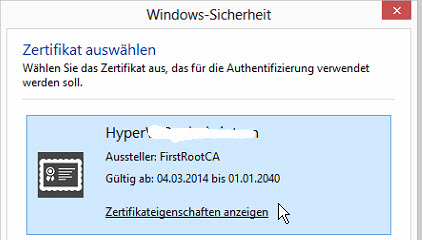Damit die Hyper-V Replikation über HTTPS funktioniert, müssen Zertifikate verwendet werden. Wenn eine eigene CA vorhanden ist kann man die Zertifikate darüber erstellen.
Es lassen sich aber auch selbstsignierte Zertifikate mit Hilfe des Microsoft Tools makecert erstellen. Das Tool ist Teil des Windows Software Development Kit (SDK). Nach der Installation findet man das Tool an folgendem Ort:
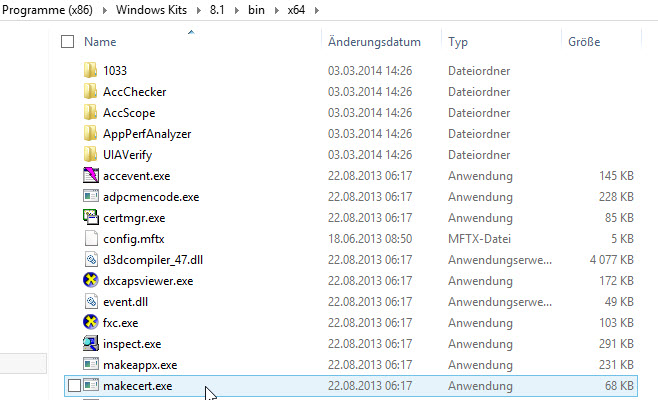
Vorgehensweise:
am HyperV01:
- makecert -pe -n "CN=FirstRootCA" -ss root -sr LocalMachine -sky signature -r "FirstRootCA.cer"

- makecert -pe -n "CN=[FQDN1]" -ss my -sr LocalMachine -sky exchange -eku 1.3.6.1.5.5.7.3.1,1.3.6.1.5.5.7.3.2 -in "FirstRootCA" -is root -ir LocalMachine -sp "Microsoft RSA SChannel Cryptographic Provider" -sy 12 FirstServer.cer

- SecondRootCA.cer vom 2. HyperV auf den 1. HyperV kopieren
- certutil -addstore -f Root "SecondRootCA.cer"

- reg add "HKLM\SOFTWARE\Microsoft\Windows NT\CurrentVersion\Virtualization\Replication" /v DisableCertRevocationCheck /d 1 /t REG_DWORD /f

am HyperV02:
- makecert -pe -n "CN=SecondRootCA" -ss root -sr LocalMachine -sky signature -r "SecondRootCA.cer"
- makecert -pe -n "CN=[FQDN2]" -ss my -sr LocalMachine -sky exchange -eku 1.3.6.1.5.5.7.3.1,1.3.6.1.5.5.7.3.2 -in "SecondRootCA" -is root -ir LocalMachine -sp "Microsoft RSA SChannel Cryptographic Provider" -sy 12 SecondServer.cer
- FirstRootCA.cer vom 1. HyperV auf den 2. HyperV kopieren
- certutil -addstore -f Root "FirstRootCA.cer"
- reg add "HKLM\SOFTWARE\Microsoft\Windows NT\CurrentVersion\Virtualization\Replication" /v DisableCertRevocationCheck /d 1 /t REG_DWORD /f
Nun müssen die Zertifikate nur noch in den Einstellungen für die HTTPS Replikation auf den Hyper-V Servern eingestellt werden.